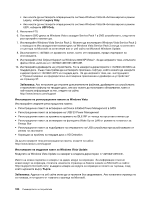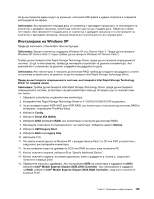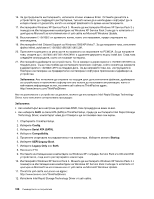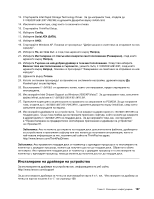Lenovo ThinkPad T420s (Bulgarian) User Guide - Page 183
Инсталиране на Windows Vista, Windows Vista Service Pack 2
 |
View all Lenovo ThinkPad T420s manuals
Add to My Manuals
Save this manual to your list of manuals |
Page 183 highlights
97. http://www.lenovo.com/ThinkPadDrivers Windows 7 Wake Up on LAN Energy Star HD Detection http://www.lenovo.com/support Windows 7 Update Windows 7 Update C:\SWTOOLS\OSFIXES\. Microsoft http://support.microsoft.com Microsoft. EXE Windows Vista Windows Vista със Service Pack 2 Windows Vista Service Pack 2 Windows Vista Service Pack 1. Windows Vista 1 ThinkPad Setup. 2 Startup. 3 UEFI/Legacy Boot. 4 Windows Vista 32 Legacy Only или Both. Глава 8 163

в “Преинсталиране на предварително инсталирани приложения и драйвери на устройства”
на страница 97.
Забележка:
Ако не можете да откриете допълнителните файлове, драйверите за устройствата
и приложния софтуер на твърдия диск, или ако искате да получавате обновявания, както и
най-новата информация за тях, отидете на сайта:
Инсталиране на регистрационни пакети за Windows 7
Инсталирайте следните регистрационни пакети:
•
Регистрационен пакет за активиране на функцията Wake Up on LAN от режим на готовност за
Energy Star
•
Корекция за проблем на твърдия диск с HD Detection
За да инсталирате тези регистрационни пакети, отидете на сайта:
Инсталиране на модулния пакет за Windows 7 Update
Модулите за Windows 7 Update се намират в следната директория:
C:\SWTOOLS\OSFIXES\
.
Името на всяка подпапка е номерът за даден модул за корекция. За информация относно
всеки модул за корекция, посетете началната страница на базата знания на Microsoft на сайта:
http://support.microsoft.com/, въведете номера на модула за корекция в полето за търсене, след
което щракнете върху
Търси
.
Забележка:
Адресът на уеб сайта може да се променя без уведомяване. Ако началната страница не
се показва, я потърсете от главната страница на Microsoft.
За да инсталирате даден модул за корекция, изпълнете EXE файла в дадена подпапка и следвайте
инструкциите на екрана.
Забележка:
Ако премахнете твърдия диск от компютър с едноядрен процесор и го инсталирате на
компютър с двуядрен процесор, можете да получите достъп до твърдия диск. Обратното обаче
не е вярно: Ако премахнете твърдия диск от компютър с двуядрен процесор и го инсталирате на
компютър с едноядрен процесор, няма да можете да получите достъп до твърдия диск.
Инсталиране на Windows Vista
Преди да започнете, отпечатайте тези инструкции.
Забележка:
Вашият компютър поддържа Windows Vista със Service Pack 2. Преди да инсталирате
Windows Vista Service Pack 2, първо трябва да инсталирате Windows Vista Service Pack 1.
За да инсталирате операционната система Windows Vista и свързания с нея софтуер на компютъра,
направете следното:
1. Стартирайте ThinkPad Setup.
2. Изберете менюто
Startup
.
3. Изберете
UEFI/Legacy Boot
.
4. Направете едно от следните:
•
Ако искате да инсталирате операционната система Windows Vista 32–битова версия, изберете
Legacy Only
или
Both
.
Глава 8. Разширено конфигуриране
163